Rindas pārvietošana tabulā Excel failā varētu būt vienkāršs uzdevums. Bet kā ar Microsoft Word? Pieņemsim, ka Microsoft Word dokumenta tabulā ir rinda vai rindu kopa. Jūs vēlaties pārvietot visu rindu(-as) uz augšu vai uz leju. Vienkāršākais veids būtu izmantot dažus tastatūras taustiņus. Jā, jūs dzirdējāt pareizi. Šo uzdevumu var paveikt, vienkārši izmantojot dažus tastatūras taustiņus.
Lasiet tālāk, lai uzzinātu, kā viegli pārvietot rindas uz augšu vai uz leju Microsoft Word tabulā.
Risinājums
1. darbība: tabulā, kas parādīta zemāk esošajā ekrānuzņēmumā, man ir rinda katram skaitlim no 1 līdz 8. Tomēr rinda 2 ir nepareizā pozīcijā, un tā ir jāpārvieto uz augšu. Par to, pirmkārt, vai nu atlasiet visu rindu no 2 vai noklikšķiniet jebkurā vietā rindā uz 2. Tālāk esošajā piemērā esmu atlasījis visu rindu, bet tā vietā varu arī vienkārši noklikšķināt uz jebkuras rindas vietas.
REKLĀMA
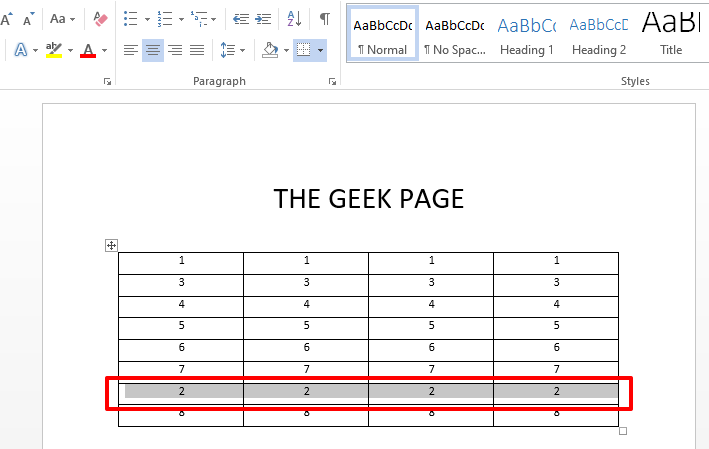
2. darbība: Kad esat izvēlējies rindu, vienkārši turiet nospiestu SHIFT+ALT atslēgas kopā. Tagad, ja vēlaties, lai rinda tiktu pārvietota uz augšu, nospiediet
UP bultiņa tastatūrā. Ja vēlaties, lai rinda tiktu pārvietota uz leju, nospiediet UZ LEJU bultiņa uz tastatūras. Tādējādi visa rinda tiktu pārvietota uz augšu vai uz leju.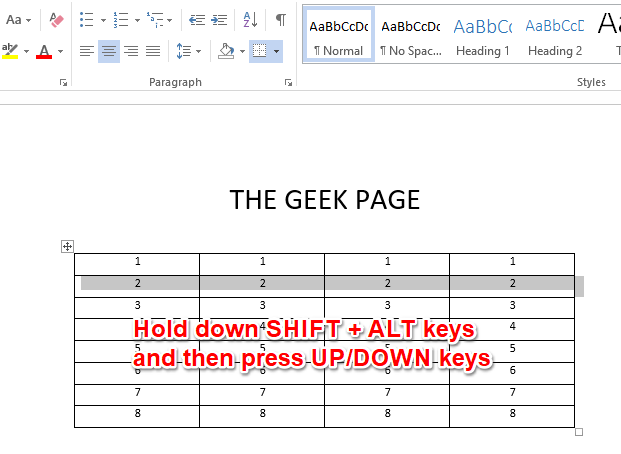
3. darbība: Varat arī pārvietot visu rindu bloku, izmantojot to pašu triku. Tādā gadījumā jums vienkārši jāatlasa viss rindu bloks. Kad rindu bloks ir atlasīts, vienkārši turiet nospiestu SHIFT+ALT taustiņus un pēc tam nospiediet UZ AUGŠU vai UZ LEJU bultiņas tāpat kā iepriekš minētajā darbībā, lai pārvietotu visu bloku uz augšu vai uz leju. Tieši tā.
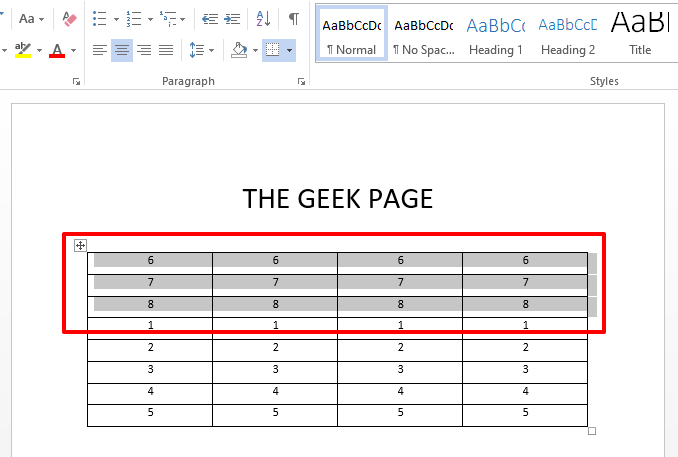
Lūdzu, pastāstiet mums komentāru sadaļā, vai raksts jums šķita noderīgs.
1. darbība — Lejupielādējiet Restoro datora labošanas rīku no šejienes
2. darbība - Noklikšķiniet uz Sākt skenēšanu, lai automātiski atrastu un labotu jebkuru datora problēmu.
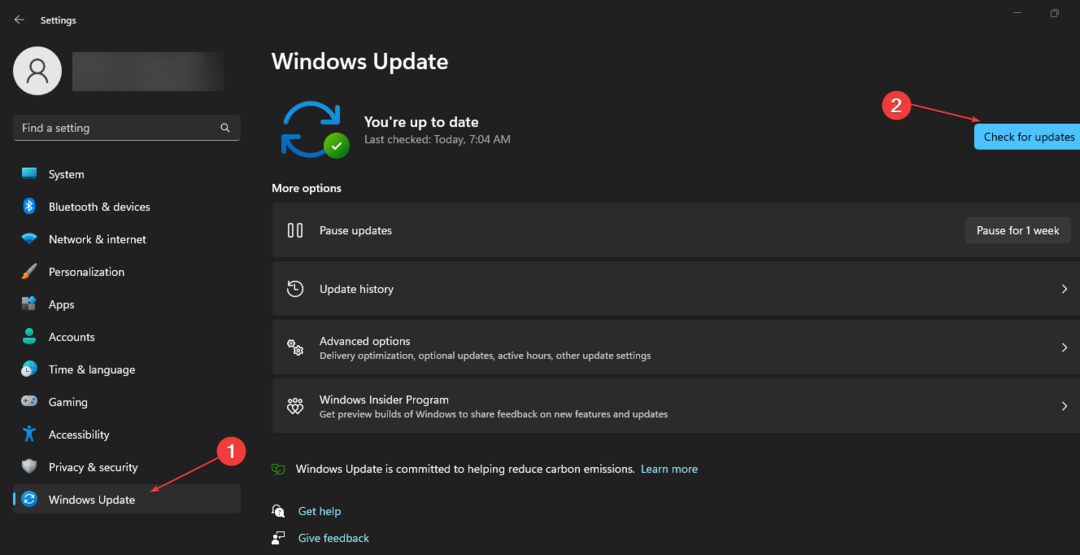
![Kā ar paroli aizsargāt Word dokumentu [Šifrēšanas rokasgrāmata]](/f/70274b60b6552cf72c0e63c978c40fcc.png?width=300&height=460)
